マルチプル拡散
マルチプル
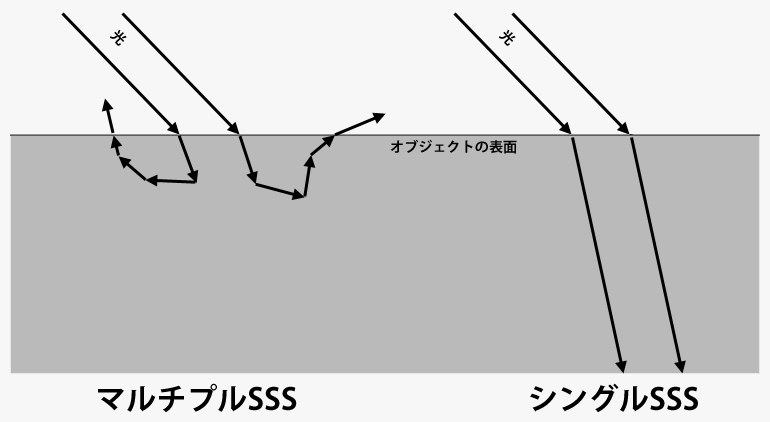 マルチプルSSSを使うと、ライトの光線は複数回ランダムに拡散します。(左にあるような状態以外にも、反対側や全く違う場所に行くようなこともあります)
マルチプルSSSを使うと、ライトの光線は複数回ランダムに拡散します。(左にあるような状態以外にも、反対側や全く違う場所に行くようなこともあります)
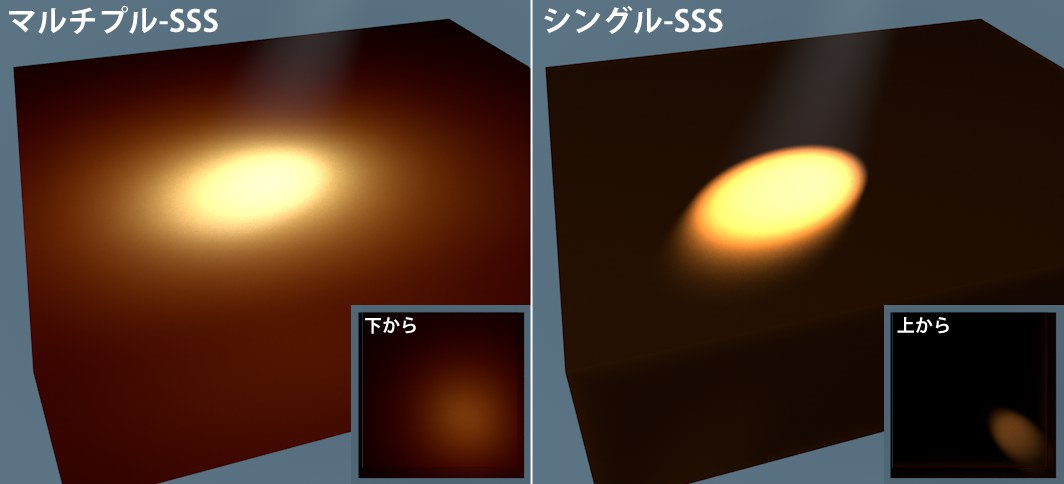 SSSの方式に違いによる見え方の違い
SSSの方式に違いによる見え方の違い
Cinema 4Dには、SSS計算のための方法が2つあります。
マルチプル: これらの設定は、SSSのマルチプルタブにあります。オブジェクトを照らすライトが早い段階で吸収されない場合は、どこかの場所でサーフェイスに到達するまで複数回分光されます。もともとの発光の方向は関係ありません。
シングル: これらの設定は、SSSのシングルタブにあります。オブジェクトを照らすライトは一度分光され、直線的にそのまま伸びていきます。もともとの発光の方向は、レンダリング結果に大きな影響を与えます。そのため、シングルSSSは、実際の光源を使用する必要があります(GIライトは作用しません)。
これらの手法は、ともに、それぞれから独立してでも組み合わせてでも作用させることができます。

 キャッシュ は、パスの長さが長い時に最もうまく作用し、ダイレクトはパスの長さが短い時に最もうまく作用します。
キャッシュ は、パスの長さが長い時に最もうまく作用し、ダイレクトはパスの長さが短い時に最もうまく作用します。
端的に言うと、キャッシュ機能は2つの部分で作用します。まずは、オブジェクトのサーフェイス上にあるいくつものポイントが確認され、できるだけ均一に広がります(サンプル密度値で密度を指定します)。その後、これらがキャッシュされます(アニメーションのためのレンダリング速度に良い影響を与えます)。次の段階では、サーフェイス全体上のそれぞれのポイント上における分光が計算され、プールされます。
このモードは、パスの長さ値が大きい場合、オブジェクトサーフェイス上のわずかな数のポイントのみ確認すれば良いため、特にうまく、速く作用します。ただし、先程のキャッシュを行わなくてはならないため、必要なメモリは多くなります。
パスの長さ値が小さい場合は、ダイレクトモード(以下に詳細)を使うと良いでしょう。
ダイレクトとは違って、キャッシュは、GIでも動作します。
さらに、SSSオブジェクトのポイント数の限界は100万となっています。ポイント数がこれを超えた場合、パスの長さが特に短く設定されると、アーティファクツが発生する場合があります。この場合は、パスの長さ およびスムージング(またはいずれか一方)を上げます。
オブジェクト上のポイント数またはポリゴン数がアニメーションの途中で変化した場合、フィジカルレンダラーによるSSSの正確な計算は不可能となります。
 キャッシュモードではディテールはなくなります。ダイレクトモードのほうがいい結果が偉えますが、レンダリング時間は伸びてしまいます。
キャッシュモードではディテールはなくなります。ダイレクトモードのほうがいい結果が偉えますが、レンダリング時間は伸びてしまいます。
このモードは、キャッシュなしで作用し、むしろ「総当り」手法(ICモードと一緒に使う「QMC GI」の動きと似ています)と言った方が良いかもしれません。このプロセスは分りやすく、イルミネーションはピクセルごとに計算されます。これは、特に、パスの長さ値がとても小さい時に驚くほどよく効果がでますが(例: スキン-キャッシュ手法よりもかなり速い)、パスの長さ値が大きい場合に使うと遅くなり、ノイズがたくさん入ってしまいます。
ダイレクトには、以下のようなキャッシュよりも優れた点があります。
先程説明したような制限がありません。
キャッシュ時の予備計算なく計算が始まるため、詳細SSSと一緒に使うのに適しています(速いプレビュモード)。
計算がより正確です。キャッシュ手法ではダイレクト手法ほどの詳細を表示できない場合もあります。
使用メモリが少なく済みます。
マルチプルSSSを有効、無効にします(例: シングルSSSのみが使用されている場合)。
このオプションを有効にすると計算が速くなります。平均的なユーザーにとって難しい専門用語を並べたてるつもりはありません。簡単に言うと、高速評価オプションが無効になっていると、標準的なサンプル密度の結果の区別がつきにくくなるのです。100%よりもかなり小さいサンプル密度値を使う場合(この場合SSS効果の質は著しく減少します)、高速評価オプションを有効にすることによって結果が改善されることもあります。
それでも、(異なるタイプの隣接したSSSマテリアル上にも)アーティファクティングは確実に生じます。アーティファクティングが生じたときは、高速評価オプションを無効にしてください。
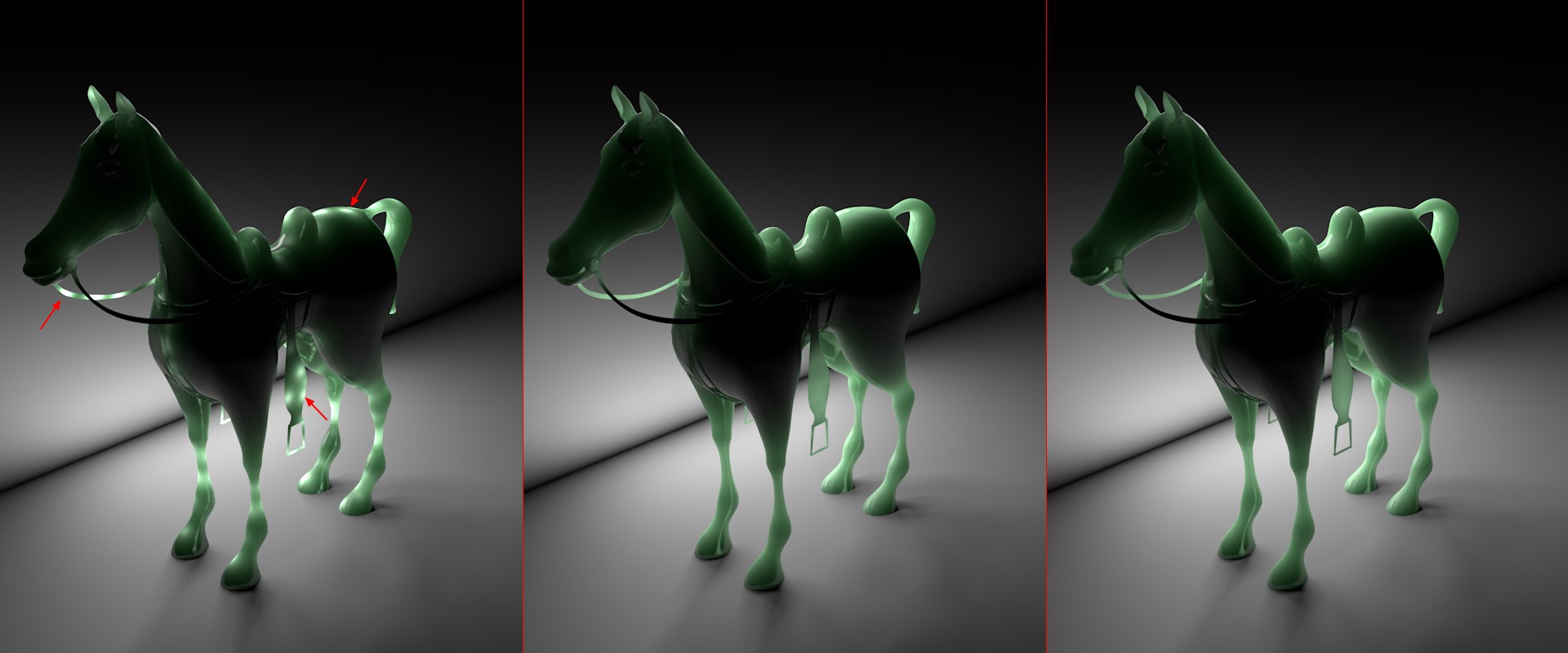 サンプル密度を左から右に増加(10%、50%、100%); 50~100%の範囲では密度の差はほとんどわかりません。
サンプル密度を左から右に増加(10%、50%、100%); 50~100%の範囲では密度の差はほとんどわかりません。
SSSの計算では、サーフェイス全体に均等に位置するいくつかのサンプルが確定され、それらの明るさが計算されます。次に、隣接したサンプルと共にこれらのサンプルがサーフェイス全体で計算されます。サンプル数が多いほど結果の精度は増し、この傾向はディテールの細かい領域で特に顕著となります。ただし、サンプル数を増やすことは必然的にレンダリング時間の増長にもつながり、スムージング値をそれに応じて増やさない場合、100%を超える値は不十分なデータを生み出す可能性があります。
ほとんどの場合、デフォルト値の100%で十分です。
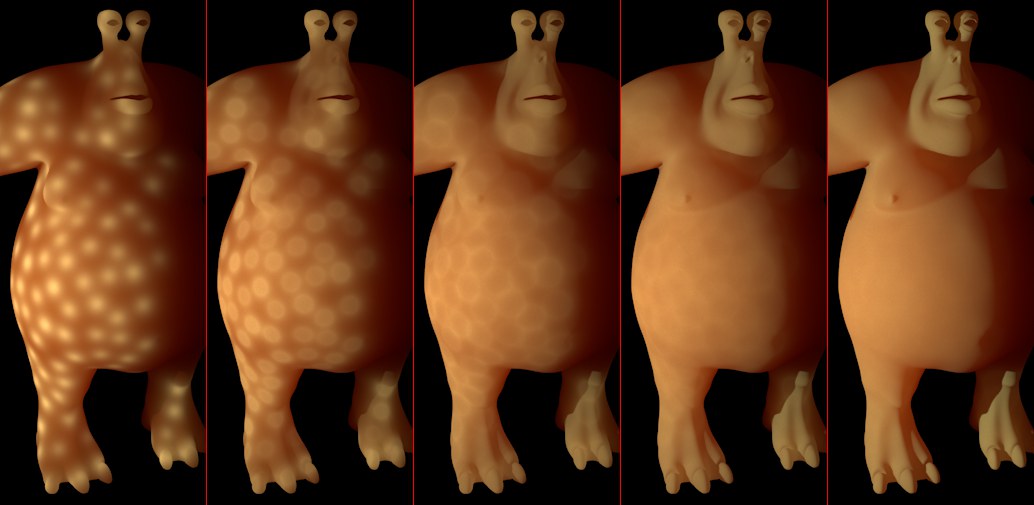 スムージング値を左から右に増加します。
スムージング値を左から右に増加します。
スムージング値は、サンプル密度値がきわめて低く設定されている場合に最もよく理解することができます。この場合、上のような結果が得られます。通常、サンプル密度値が十分高く設定されている場合は、サンプルがマージされるため、スムージング値について心配する必要はありません。
それにもかかわらず、結果としてむらのある領域が生じる場合があります。その場合は、スムージング値を慎重に上げていきます(これによって細部は失われます)。
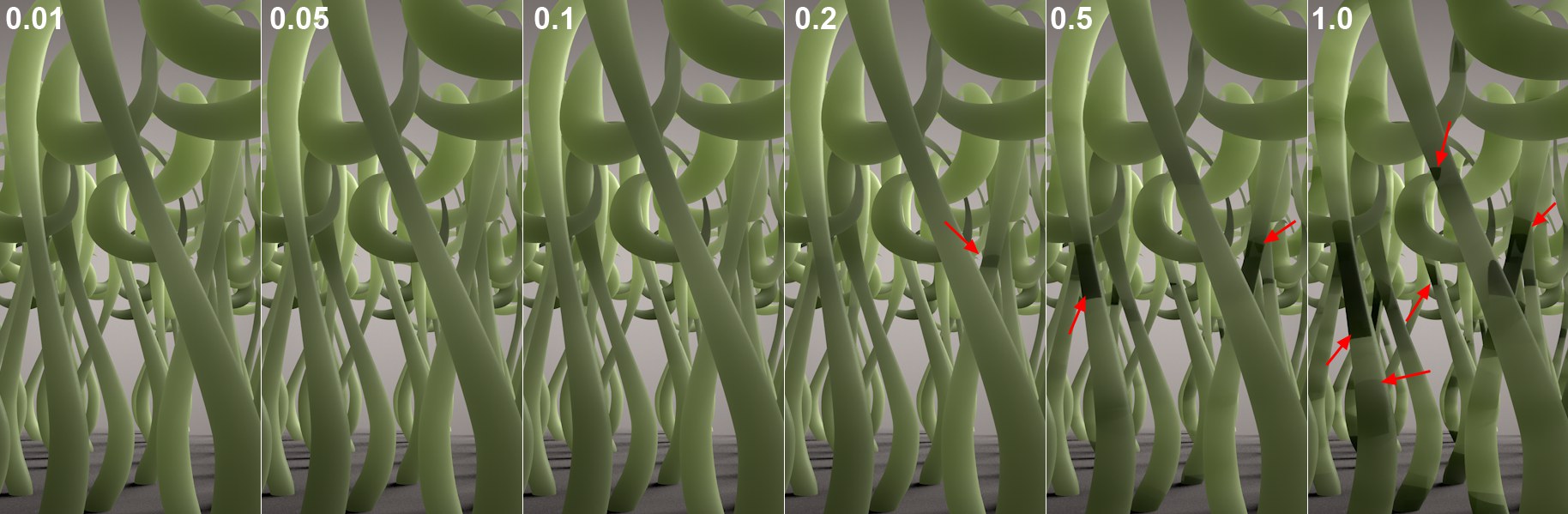 しきい値を左から右に増加(レンダリング時間が短縮); これによってアーティファクティングが増大します。
しきい値を左から右に増加(レンダリング時間が短縮); これによってアーティファクティングが増大します。
しきい値の値は、サンプル計算時にサンプル品質をコントロールするのに用いられます。値が低いほど結果は正確になりますが、レンダリング時間は長くかかります。
値が大きいほど多くのアーティファクティングが生じ、レンダリングに要する時間は短くなります。
様々なパスの長さが三原色に指定されている場合は(そしてその場合にのみ)、レンダー時間が長いほどより正確な結果を得ることができます。
鋭いエッジや短い距離で急激に方向の変わるサーフェイス(とてもごつごつしたサーフェイス)上にレンダーアーティファクトが現れることがあります。これらの領域では明るすぎるレンダリングが行われています。アーティファクトが生じた場合は、最小しきい値の値(パスの長さと同様の効果がありますが、内部で、最小しきい値の値が小さいとその効果が減少します)を上げます。これによって、余分な明るさが減少します。
フィジカルレンダラーを使う時は、通常、内部拡散反射の分割数 (最大)を使って、レンダリング設定を編集メニューでプロジェクト全体にこの設定を指定します。フィジカルレンダラーを使う場合に、マテリアルやオブジェクトベースでこのパラメータを指定したい時には、カスタムサンプリングオプションを有効にして、サンプリング分割値を使ってどの量のノイズでSSSをレンダリングするかを指定します。値が高いほど、より質の高い効果を生み出し(長いレンダリング時間)、逆の場合は逆の効果を生じさせます。
(このようなグローバル設定のない)標準レンダラーを使うときは、マテリアルにのみサンプリングを指定することができます。
このパラメータに関する詳細は、内部拡散反射の分割数 (最大)にあります。